
Minecraftカップのワールド案内や解説にも役立つNPC(non-player character)の設定方法について解説します。
NPCの名前、NPCを右クリックしたときに表示されるダイアログの編集、見た目の変更方法、コマンドを実行するボタンの設定方法について解説します。

【マイクラ】Minecraftカップのワールド案内や解説にも役立つNPCの設定方法!
NPCの設定方法:基本編
STEP.1
NPCスポーンエッグ
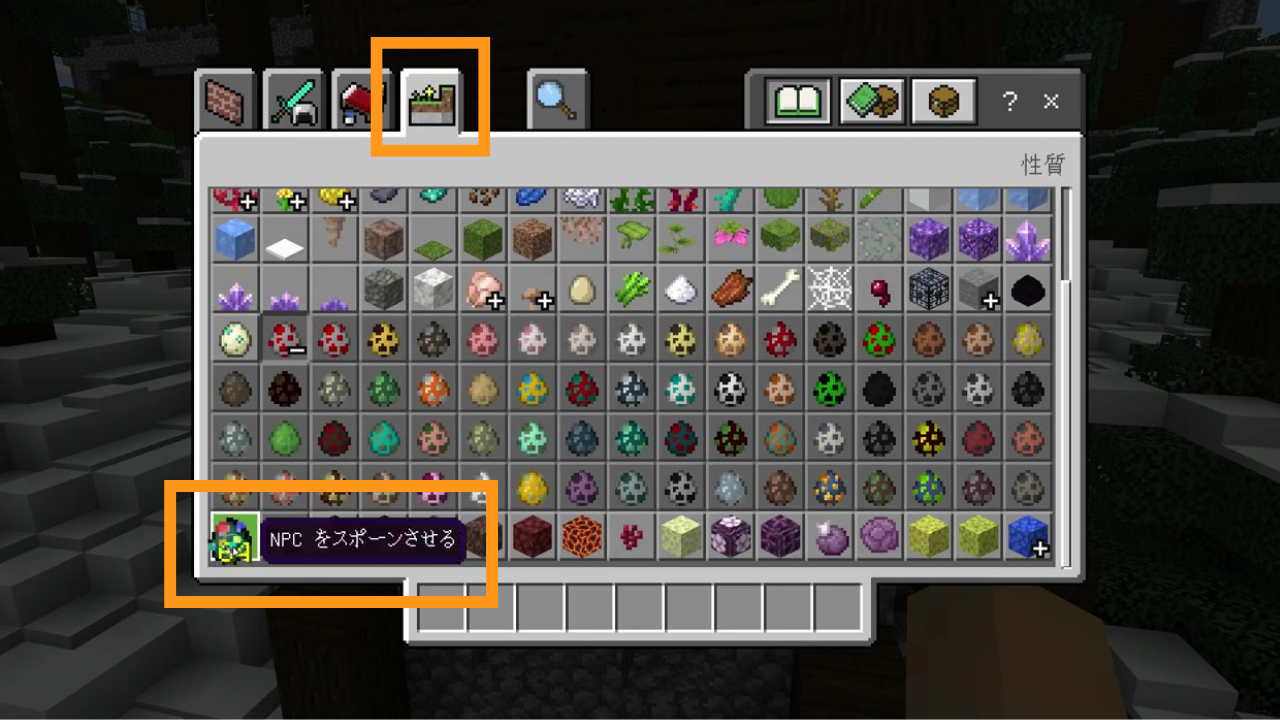
インベントリを開き、自然カテゴリからNPCスポンエッグを手に入れる。
STEP.2
スポーンエッグだけではダメ
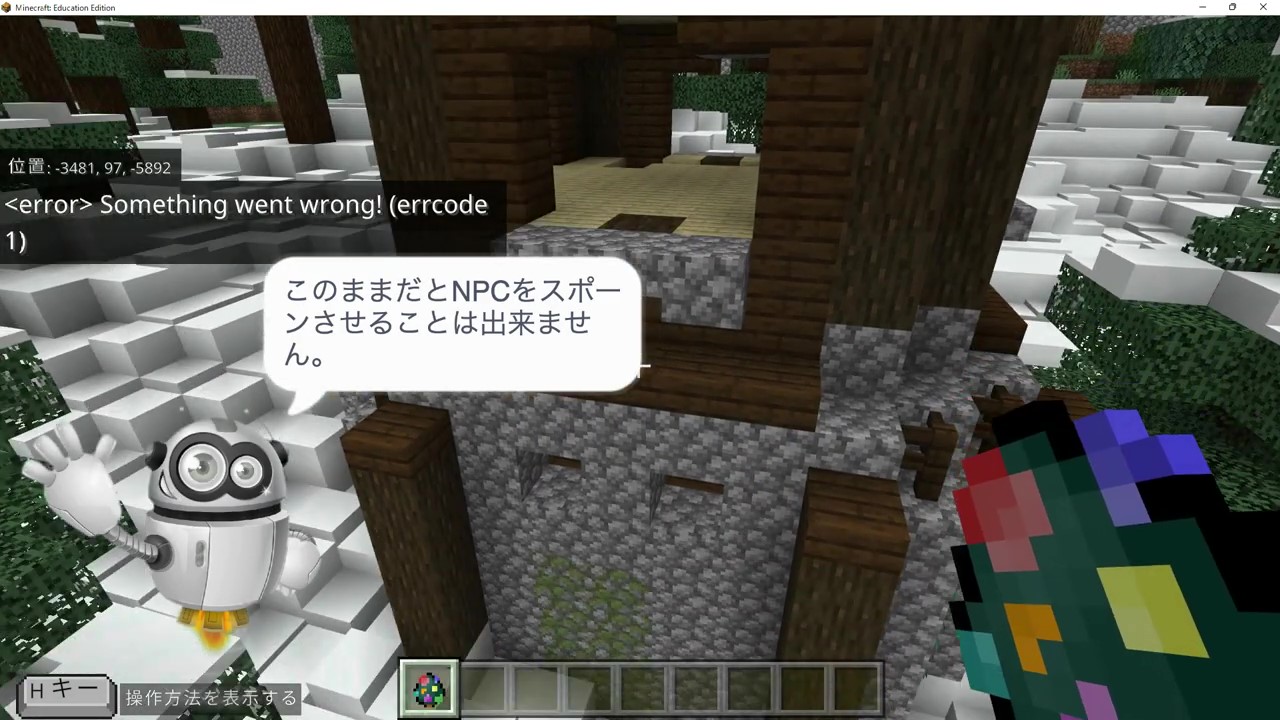
NPCスポーンエッグを手に入れただけでは、NPCをワールドにスポーンさせることは出来ない。
STEP.3
/wbコマンド入力

パソコンの場合は「T」キーを押して、チャットウィンドウを開いてから/wbというコマンドを入力し、/wbコマンドを実行する。/wbコマンドを実行することにより「ワールドビルダー」モードがONになる。
STEP.4
NPCをスポーン
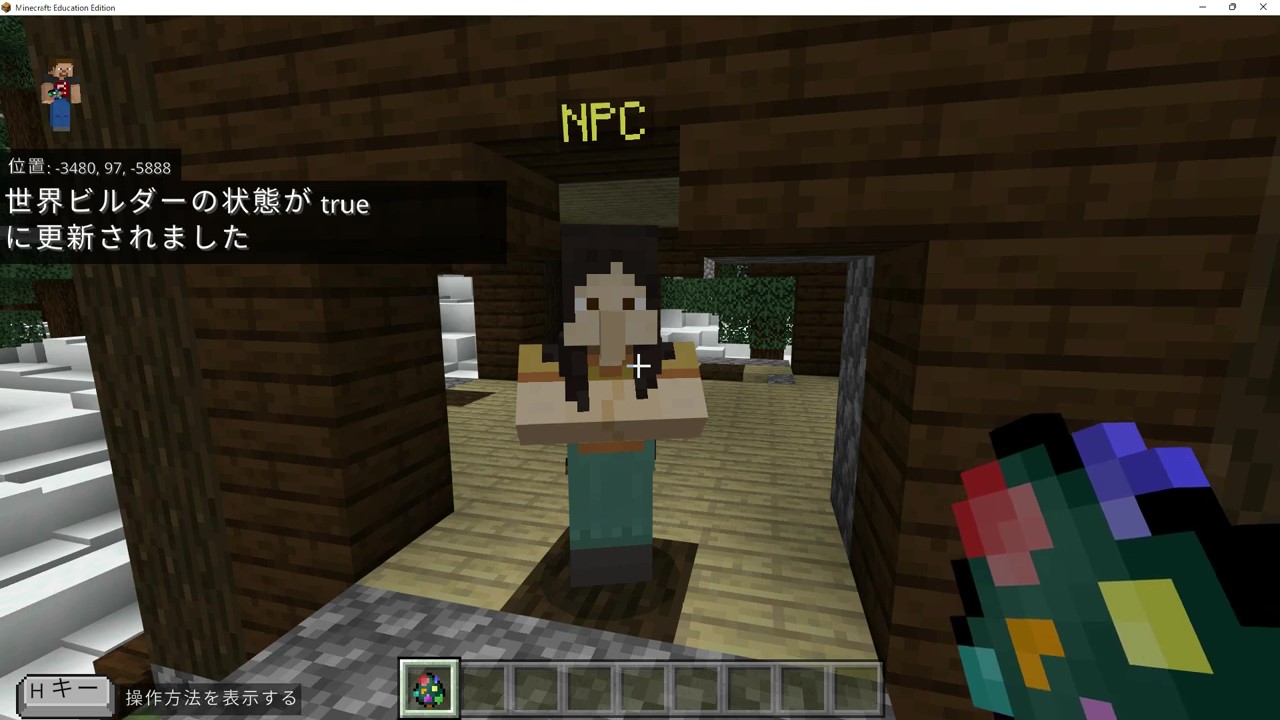
/wbコマンドを実行した後は、「ワールドビルダー」モードがONになるので、NPCスポーンエッグでNPCをワールドにスポーンできる。
STEP.5
NPC設定画面を表示
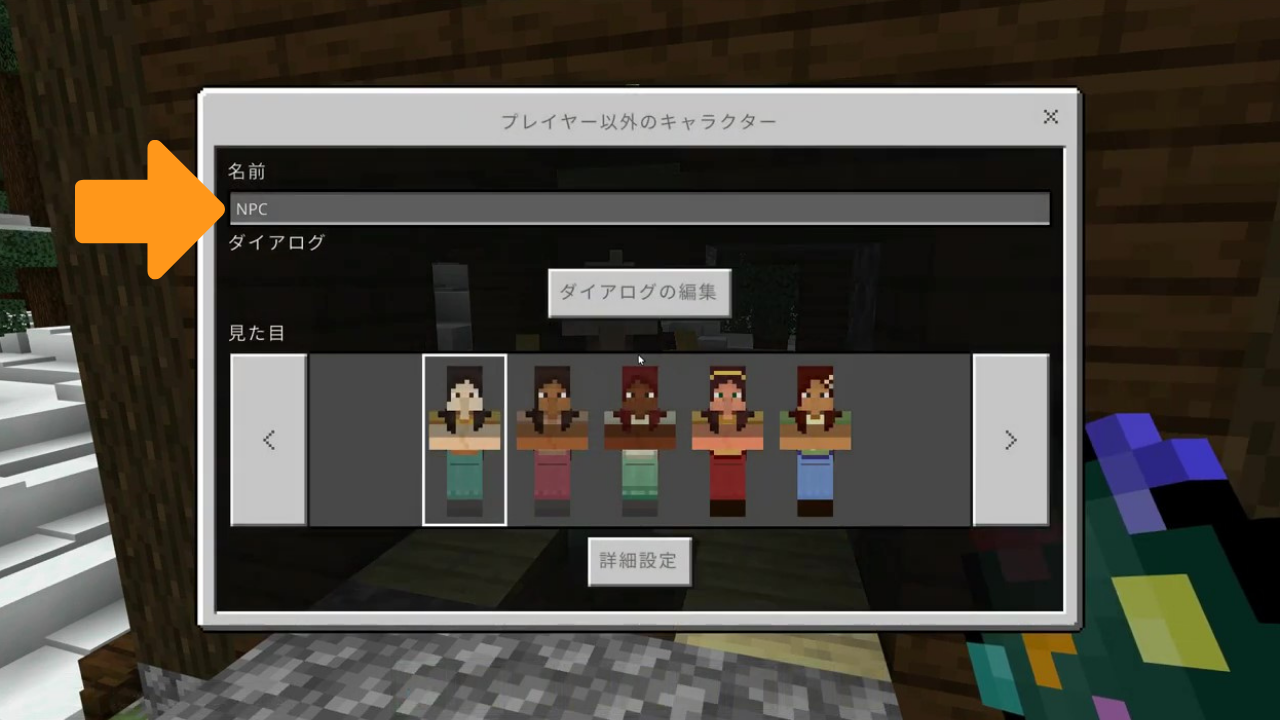
ワールドにスポーンさせたNPCを右クリックすると、NPCの設定画面が表示される。NPCの名前を変更する事ができる。
STEP.6
NPCの名前変更
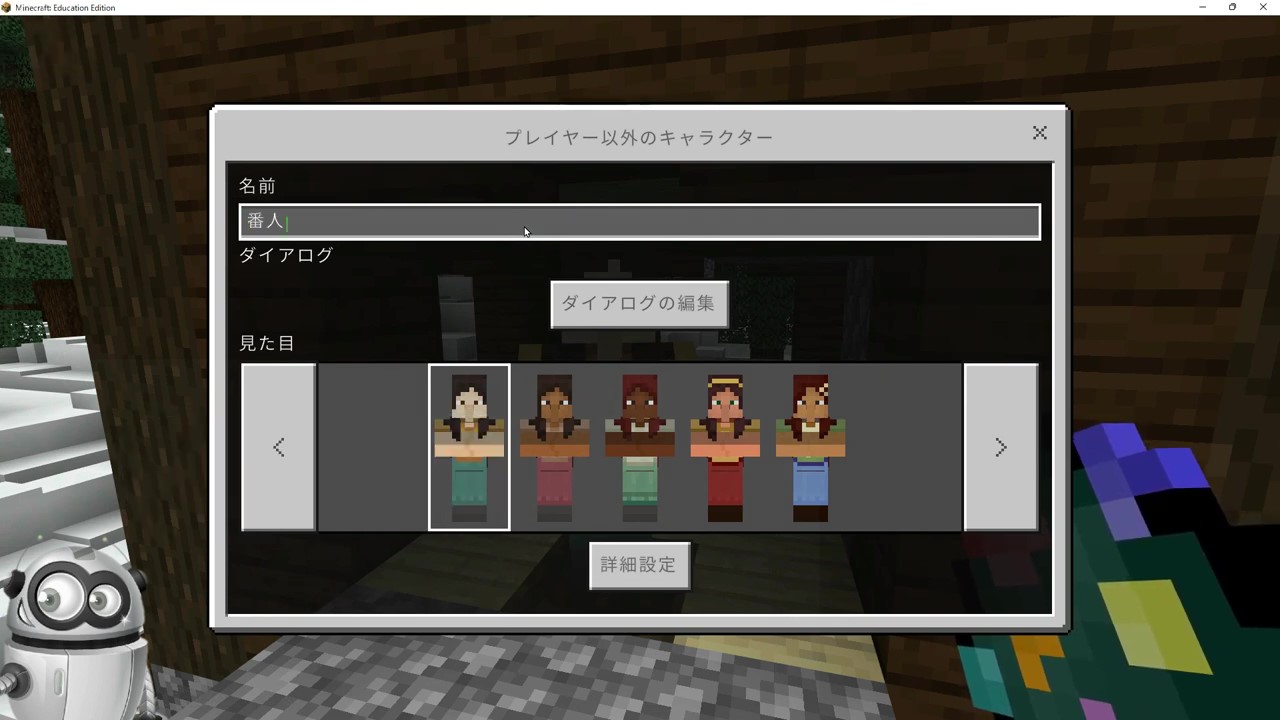
NPCの名前を「番人」など好きな名前に変更する。
STEP.7
NPCの見た目変更
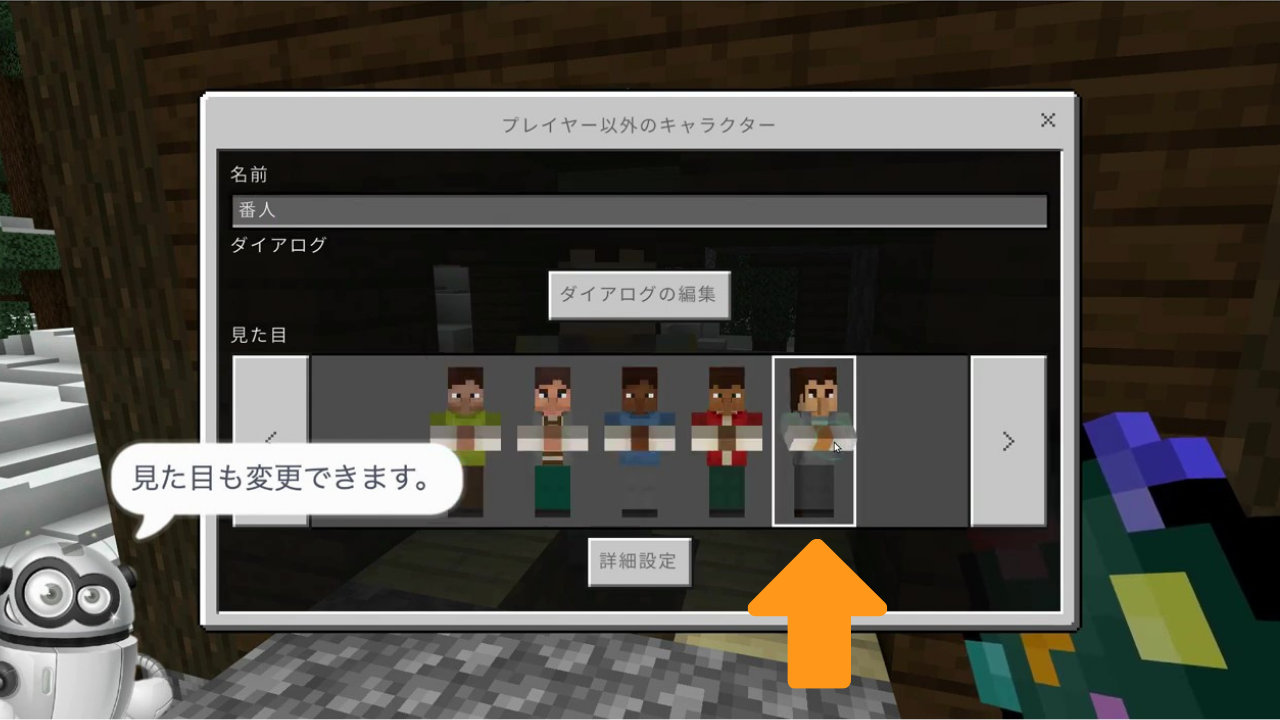
NPCの見た目を変更する。
STEP.8
ダイアログの編集
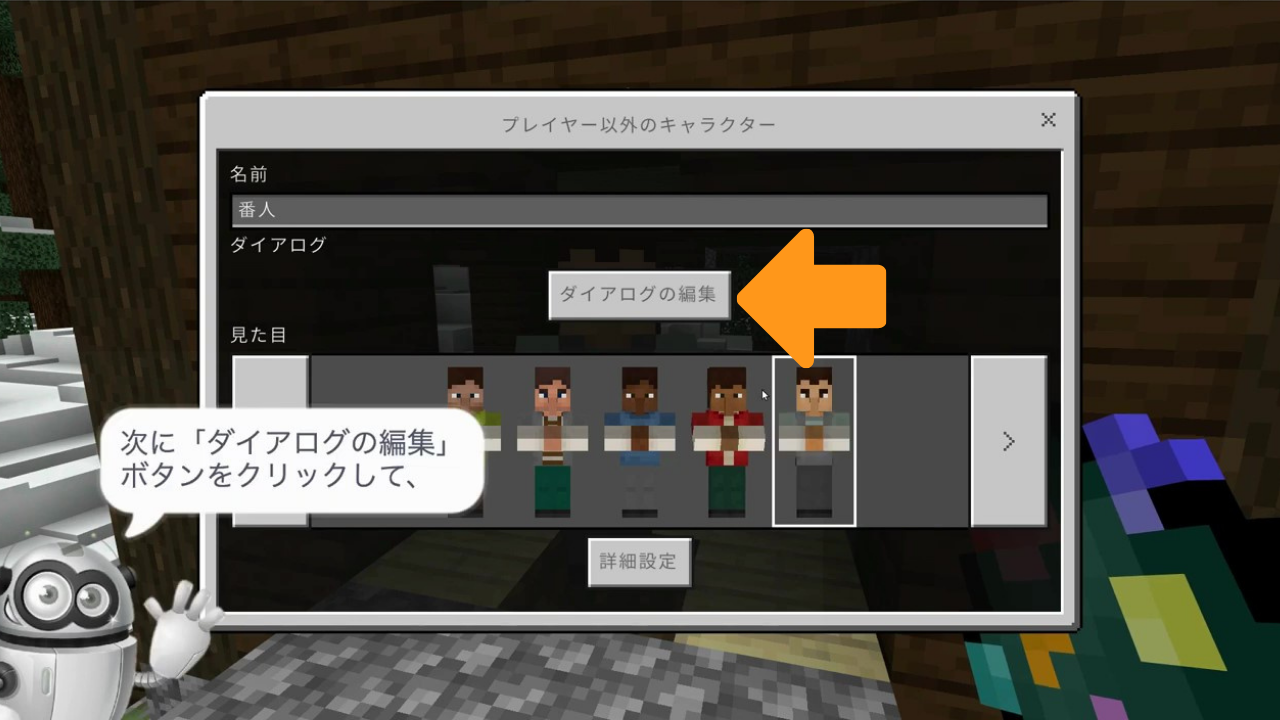
「ダイアログの編集」ボタンをクリックすれば、NPCを右クリックしたときに表示されるダイアログ(吹き出し画面)の文章を入力できる。
STEP.9
表示させたい文章を入力
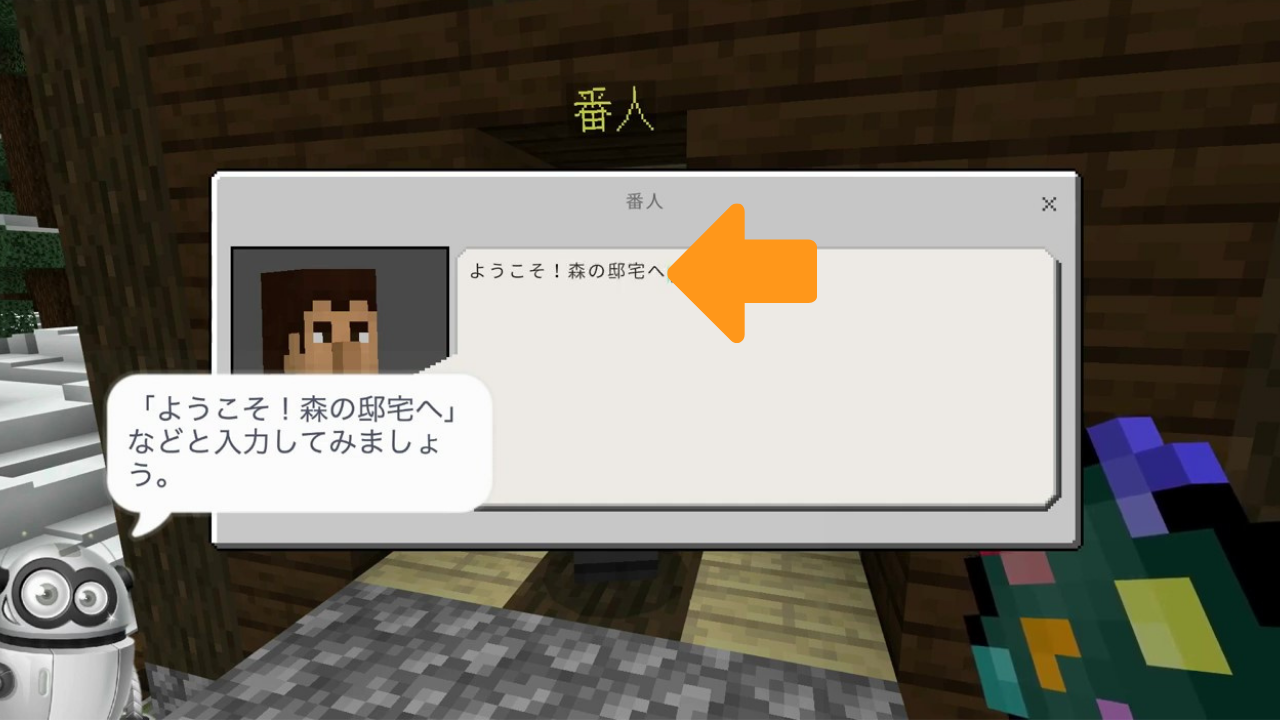
ここでは、ダイアログ編集画面に「ようこそ!森の邸宅へ」のような文章を入力する。
STEP.10
NPC設定画面を閉じる
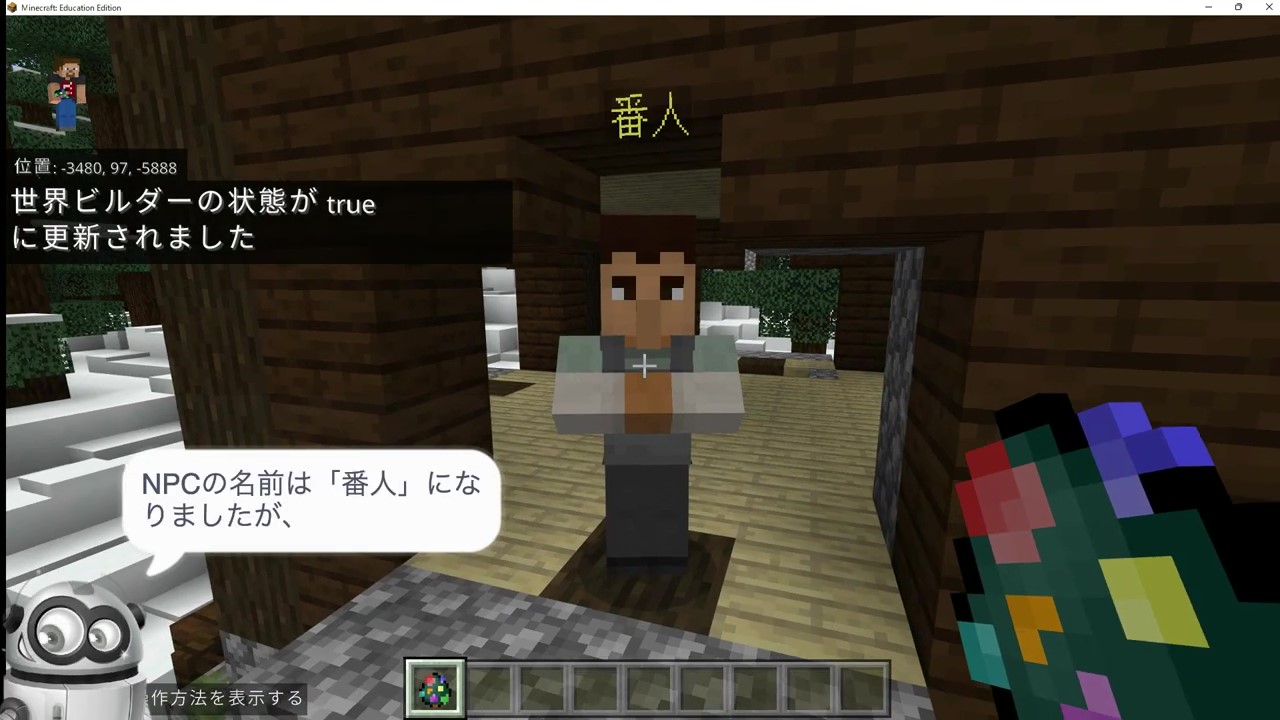
設定画面右上のxマークをクリックしてNPC設定画面を閉じる。ワールドのNPCを見ると名前が「番人」になっている。
STEP.11
NPC設定はまだ有効でない

※しかし、このままだとNPCをクリックしてもダイアログ(吹き出し画面)は表示されず、またNPC設定画面が表示されてしまう。
STEP.12
もう一度/wbコマンド実行

チャットウィンドウを開いて、もう一度/wbコマンドを実行しなければならない。
STEP.13
NPCがダイアログ表示
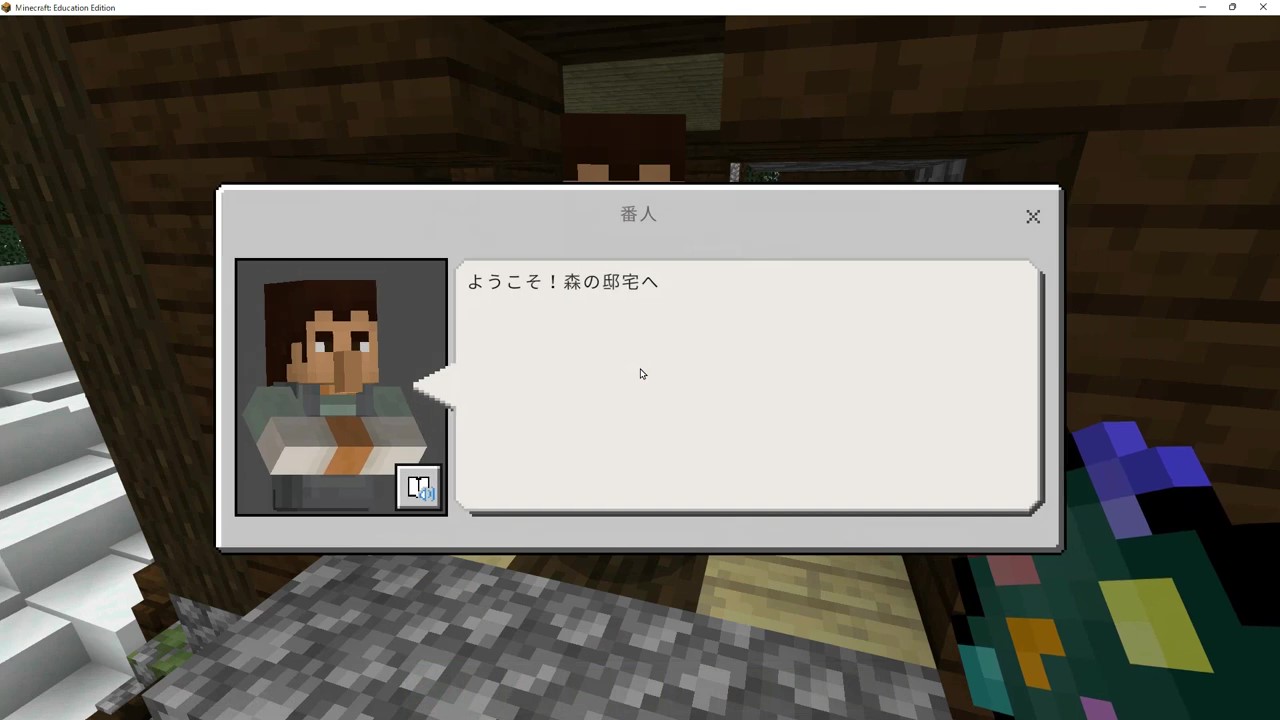
もう一度/wbコマンドを実行したことにより、「ワールドビルダー」モードはOFFになり、NPCを右クリックするとNPCはダイアログ(吹き出し画面)を表示するようになる。
NPCの設定方法:応用編(コマンドが実行されるボタンの設定方法)
STEP.14
詳細設定ボタンを押す
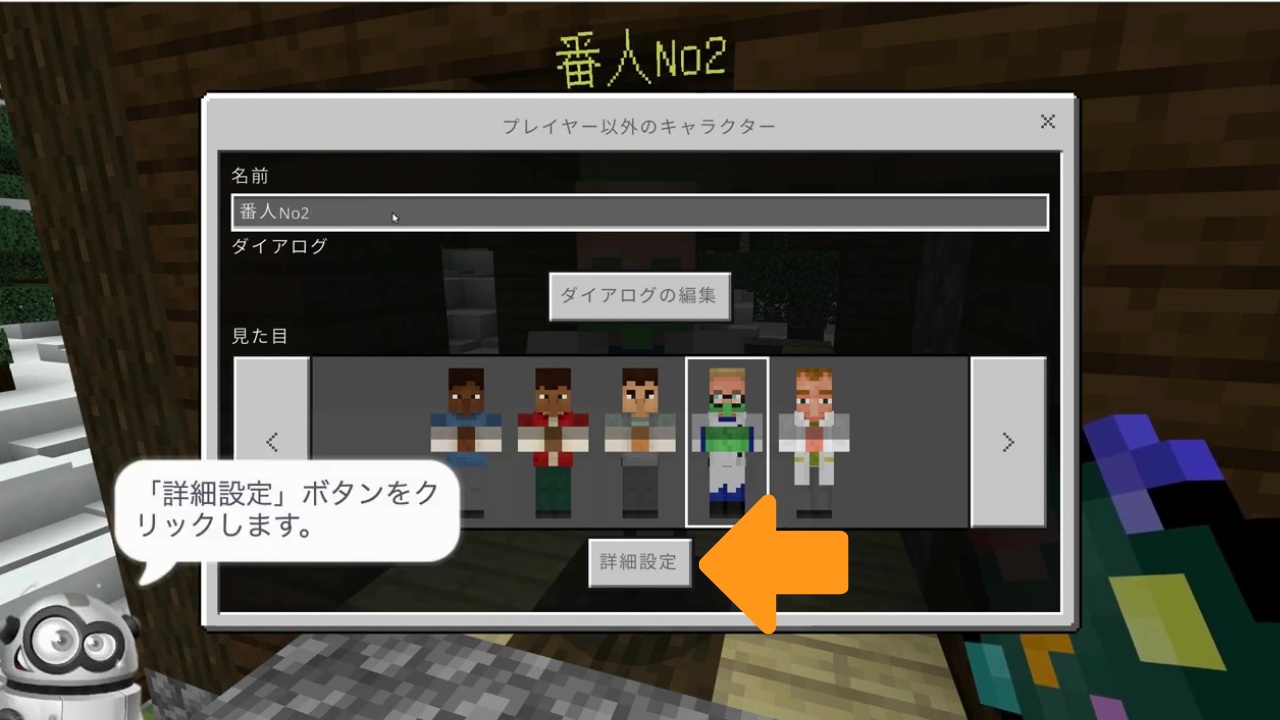
もう一度/wbコマンドを実行して、「ワールドビルダー」モードをONにしてからNPC設定画面を開き、「詳細設定」ボタンをクリックする。
STEP.15
URLを追加とコマンドを追加

NPCではボタンをクリックすると指定したリンクのWebページが開く「URLを追加」と、以下に説明する「コマンドを追加」の設定が出来る。
STEP.16
コマンドを追加
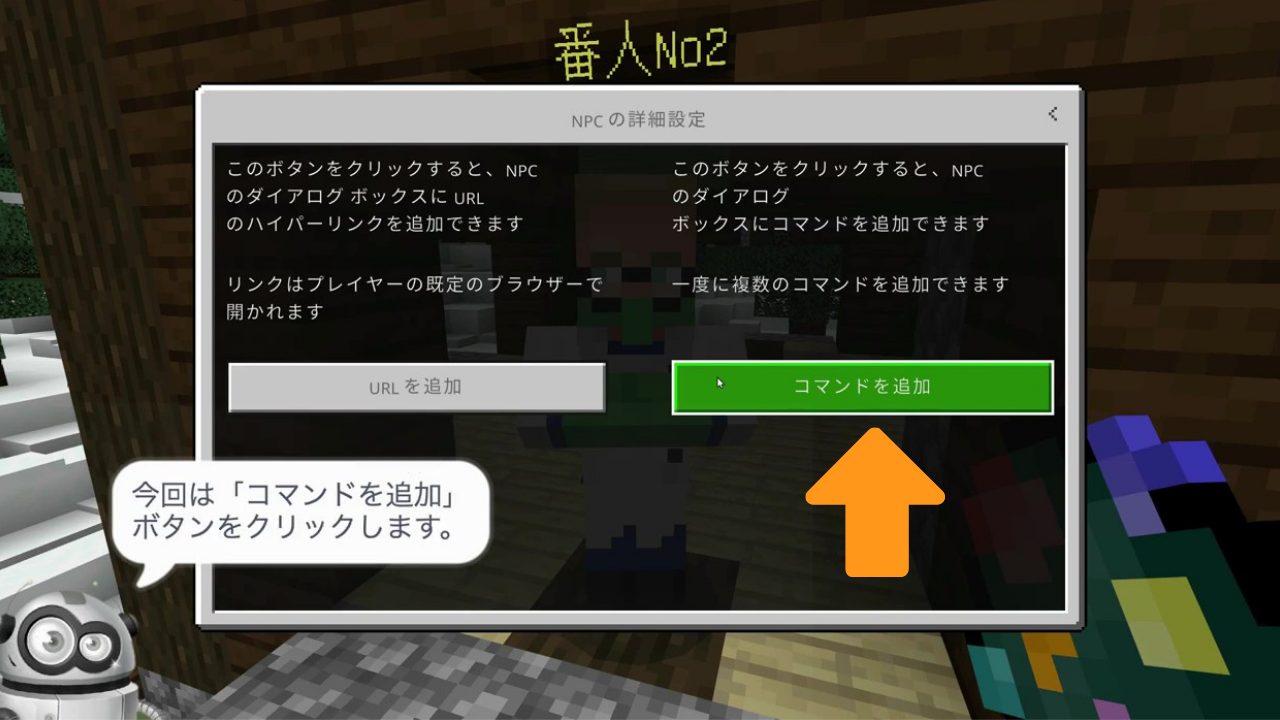
ここでは、コマンドが実行されるボタンをNPCに設定したいので、「コマンドを追加」ボタンをクリックする。
STEP.17
ボタンモードをON
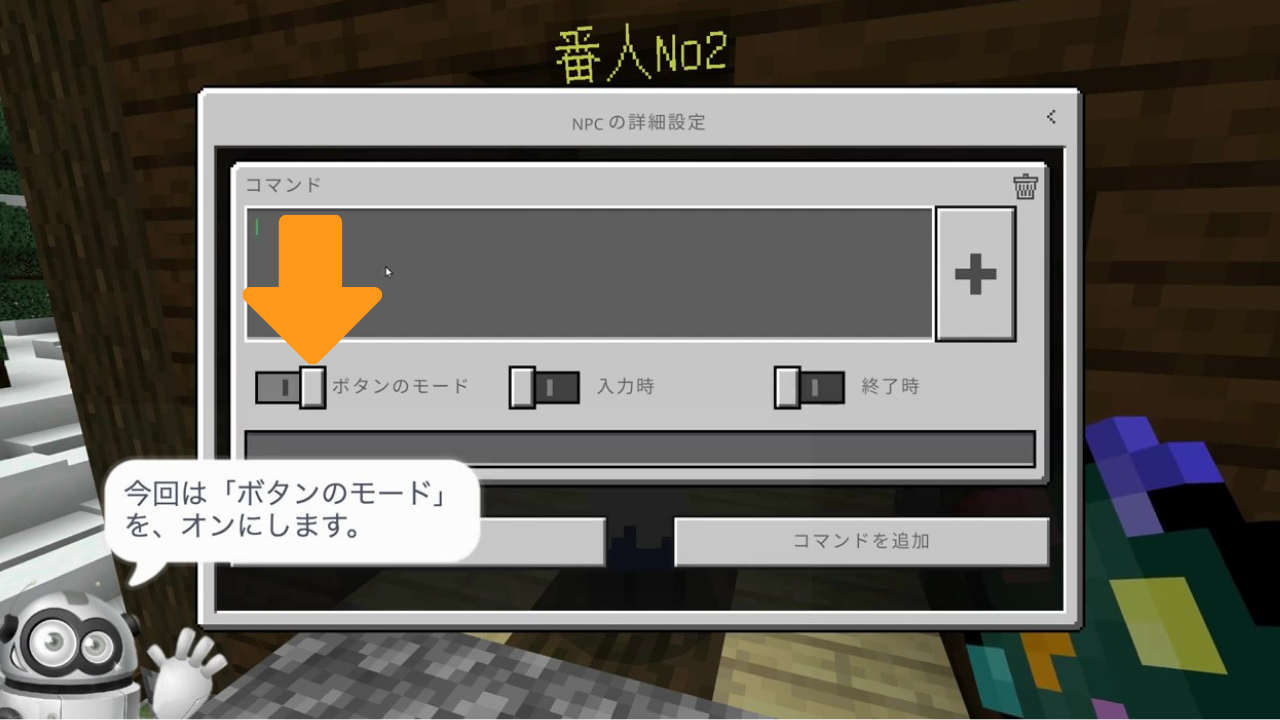
ボタンモードのトグルスイッチをONにする。
STEP.18
コマンド入力
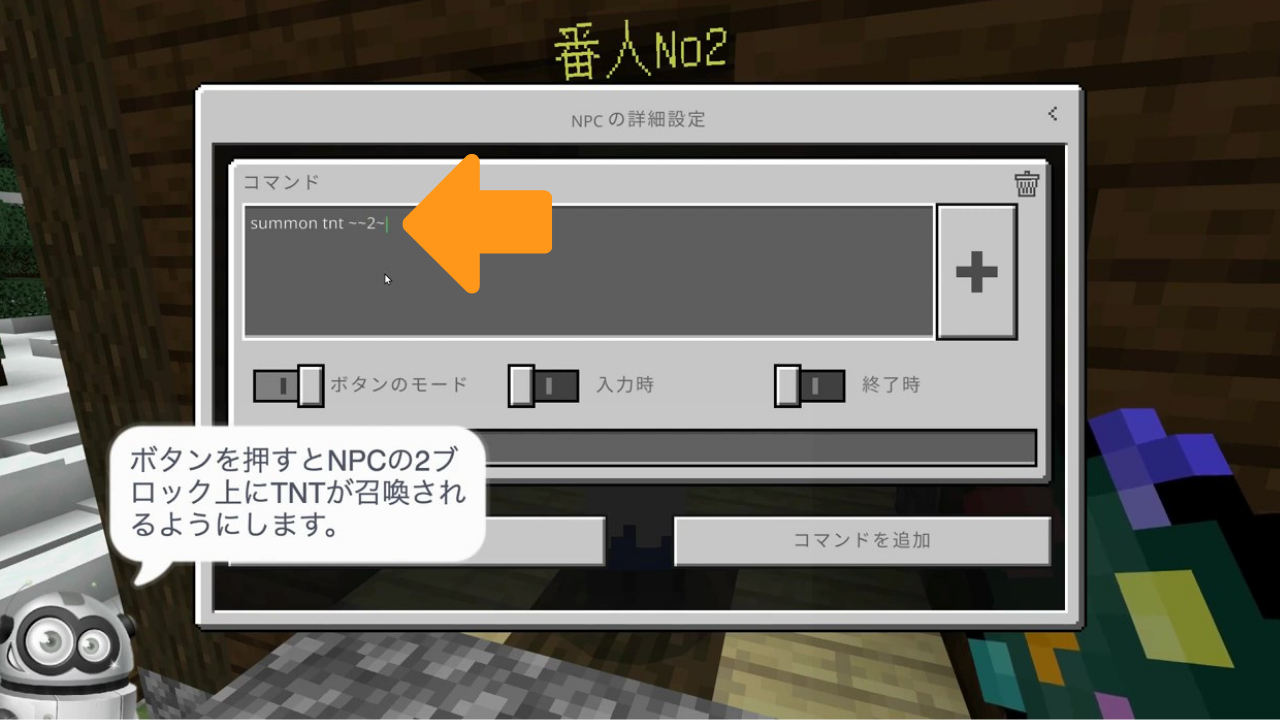
「summon tnt ~~2~」のようなコマンドを入力する。ちなみに、「summon tnt ~~2~」はNPCの2ブロック上にTNTを召喚するコマンド。
STEP.19
ボタン名を入力

ボタンの名前を入力する。ここでは、「押さないでね」というボタン名にした。
STEP.20
詳細設定の完了

NPC設定画面を閉じた後に、もう一度/wbコマンドを実行して、「ワールドビルダー」モードをOFFにしてから、NPCを右クリックすると「押さないでね」というボタンが表示される。
STEP.21
実際にボタンを押してみる
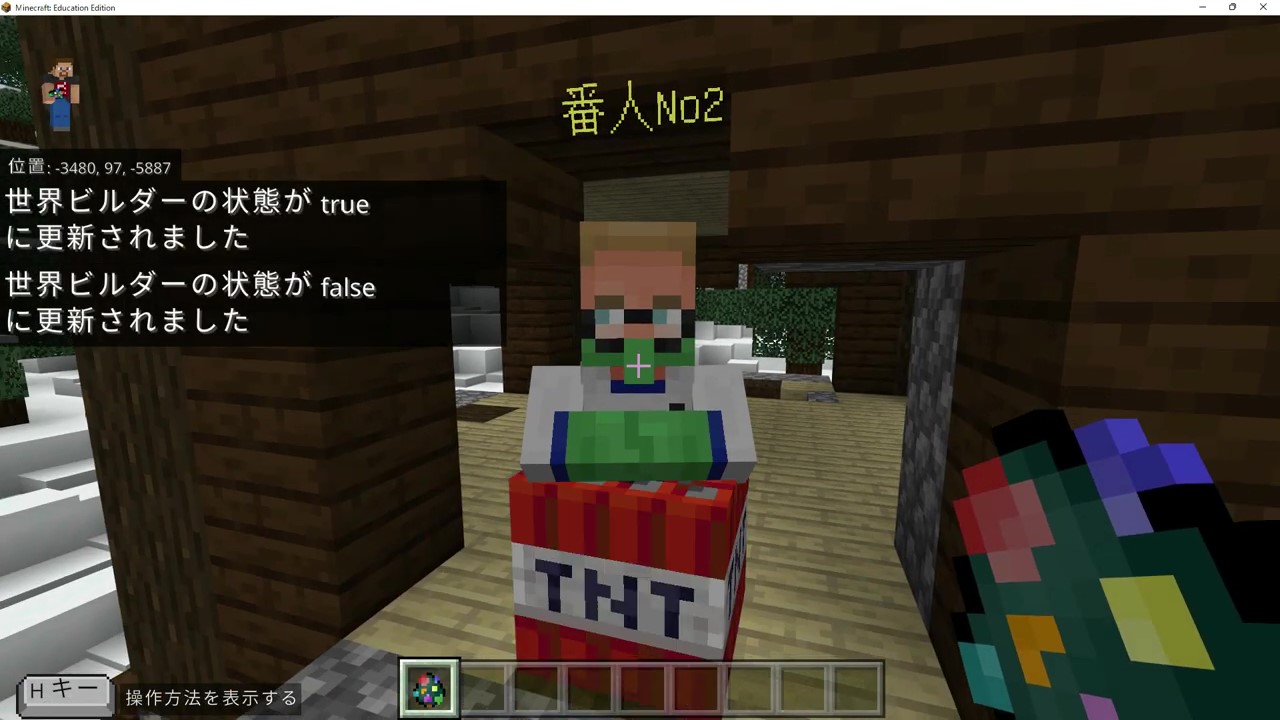
「押さないでね」というボタンが出てくれば、押してしまうのが人・・・「押さないでね」ボタンをクリックしてしまうと、TNTがNPC(番人No2)の2ブロック上から召喚される。
STEP.22
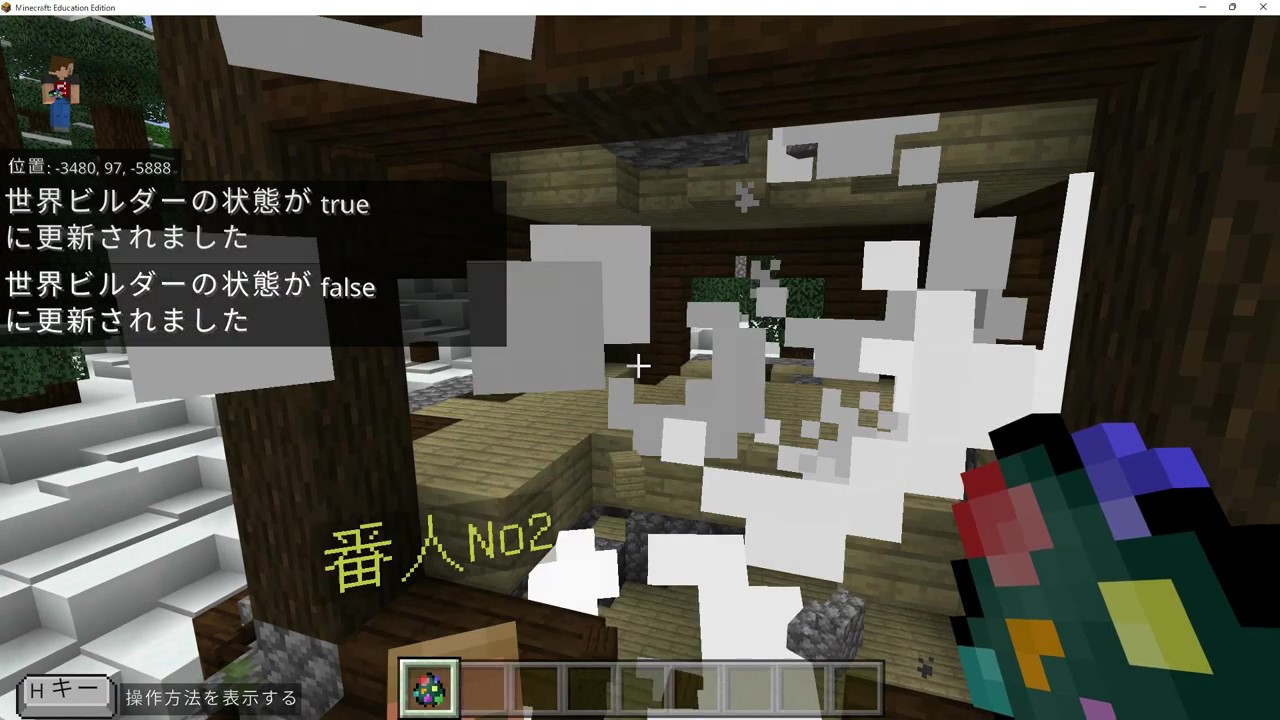
そしてTNTは爆発する。
教育版マインクラフト(Minecraft: Education Edition)とは?
教育版マインクラフトは、教育のために特別に設計されたMinecraftのバージョンです。学生たちにクリエイティブな問題解決やコラボレーション、コミュニケーションのスキルを身につけさせることを目的としています。さらに、MakeCodeやPythonなどのプログラミングも学べることが特徴です。教師向けのツールや教材、教育コンテンツが追加されており、学習環境に適した機能が提供されています。
また、2021年6月より個人利用も可能になりました。
















